Πώς να διορθώσετε εύκολα τις φωτογραφίες FaceTime που δεν λειτουργούν στο iPhone - TechCult
Miscellanea / / July 10, 2023
Το FaceTime είναι η γέφυρα που μας συνδέει με τους αγαπημένους μας σε αποστάσεις. Ωστόσο, εν μέσω μιας αστείας συνομιλίας FaceTime, ενώ είστε έτοιμοι να τραβήξετε στιγμιότυπο μια αξέχαστη στιγμή γέλιο, μπορεί να είναι μια απογοητευτική κωμωδία λαθών να βρεις τη δυνατότητα του Live Photos να έχει εξαφανιστεί άτακτα. Αυτό το άρθρο θα εξηγήσει πώς να διορθώσετε το πρόβλημα του FaceTime Live Photos που δεν λειτουργούν και το πρόβλημα αποθήκευσης εικόνων στα iOS 14 και 15. Όπως λένε, οι καλύτερες αναμνήσεις είναι αυτές που μας κάνουν χαρούμενους, ακόμα και αργότερα, ας τις διατηρήσουμε.

Πίνακας περιεχομένων
Πώς να διορθώσετε τις φωτογραφίες FaceTime που δεν λειτουργούν
Με πολλές δυνατότητες, το FaceTime όχι μόνο επιτρέπει στους χρήστες να πραγματοποιούν βολικές κλήσεις ήχου και βίντεο, αλλά προσφέρει επίσης ένα κουμπί κλείστρου για να τραβήξουν ζωντανές φωτογραφίες κατά τη διάρκεια μιας συνομιλίας μέσω βίντεο. Δυστυχώς, μερικές φορές οι χρήστες αντιμετωπίζουν σφάλματα καθώς η λειτουργία δυσλειτουργεί. Διαβάστε περισσότερα για να μάθετε για τις αιτίες καθώς και τις λύσεις για να το διορθώσετε.
Γρήγορη απάντηση
Για να διορθώσετε ότι οι Φωτογραφίες FaceTime δεν λειτουργούν, εκσυγχρονίζω ο FaceTime εφαρμογή και το συσκευή επισης. Εάν εξακολουθείτε να αντιμετωπίζετε το πρόβλημα, ενεργοποιήστε το Περιορισμοί περιεχομένου και απορρήτου τόσο για την κάμερα όσο και για το FaceTime.
1. Εκτόξευση Ρυθμίσεις και πατήστε επάνω Χρόνος οθόνης.
2. Πατήστε Περιορισμοί περιεχομένου και απορρήτου και ενεργοποιήστε το ίδιο για ΦΩΤΟΓΡΑΦΙΚΗ ΜΗΧΑΝΗ και FaceTime.
Γιατί οι φωτογραφίες μου FaceTime Live δεν λειτουργούν;
Πριν συζητήσουμε πώς μπορείτε να διορθώσετε το πρόβλημα, ας δούμε τις αιτίες πίσω από αυτό. Οι πιο συνηθισμένοι λόγοι μπορεί να είναι:
- Το FaceTime Live Photos δεν είναι ενεργοποιημένο.
- Ζητήματα συμβατότητας
- Ξεπερασμένη έκδοση εφαρμογής ή iOS
- Μικρά σφάλματα ή σφάλματα
- Λανθασμένες ρυθμίσεις
- Ανεπαρκής χώρος αποθήκευσης
Τώρα που γνωρίζουμε τους λόγους που προκαλούν το σφάλμα, ας μάθουμε και ας δοκιμάσουμε κάποιες επιδιορθώσεις.
Μέθοδος 1: Βασική αντιμετώπιση προβλημάτων
Πριν ξεκινήσετε με τις διαδικασίες πολλαπλών βημάτων, σας προτείνουμε πρώτα, διασταυρώστε την εφαρμογή Φωτογραφίες. Οι φωτογραφίες FaceTime αποθηκεύονται στο άλμπουμ Live Photos. Εάν δεν βρείτε τις εικόνες εκεί, ας ξεκινήσουμε με μερικούς βασικούς ελέγχους και διαδικασίες για την επίλυση του προβλήματος.
Μέθοδος 1Α: Ενεργοποίηση FaceTime Live Photos
Για να λειτουργήσει η λειτουργία, πρέπει να βεβαιωθείτε ότι οι Φωτογραφίες FaceTime Live είναι ενεργοποιημένες στις συσκευές και των δύο μερών, δηλαδή στον καλούντα και στον παραλήπτη. Έτσι, ελέγξτε και βεβαιωθείτε ότι το ίδιο ακολουθώντας τα παρακάτω βήματα:
1. Εκκινήστε το Ρυθμίσεις εφαρμογή και πατήστε FaceTime.
2. Ελέγξτε εάν FaceTime Live Photos είναι ενεργοποιημένο. Εάν όχι, ενεργοποιήστε το από το ρυθμιστικό.

3. Τώρα ζητήστε από τον φίλο σας να ελέγξει επίσης για το ίδιο.
Εάν η λειτουργία FaceTime Live Photos είναι ενεργοποιημένη και στις δύο συσκευές και εξακολουθεί να αντιμετωπίζει το σφάλμα, μεταβείτε στις παρακάτω μεθόδους για να το διορθώσετε.
Μέθοδος 1Β: Επανεκκινήστε το FaceTime
Συχνά, οι εφαρμογές που δεν έχουν φορτωθεί σωστά αποδεικνύεται ότι είναι η βασική αιτία σφαλμάτων με τη λειτουργικότητα των εφαρμογών σε μια συσκευή. Σας προτείνουμε να επανεκκινήσετε την εφαρμογή.
1. Εξοδος FaceTime και επίσης αφαιρέστε το από το φόντο εφαρμογές.
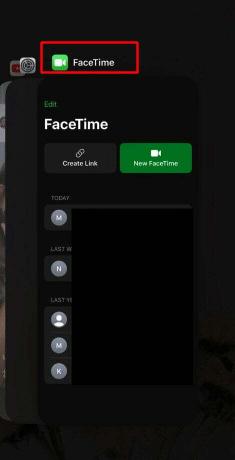
2. Τώρα, εκκινήστε ξανά την εφαρμογή και πραγματοποιήστε μια βιντεοκλήση.
Δείτε αν μπορείτε να αποθηκεύσετε Ζωντανές Φωτογραφίες. Αν τώρα, ακολουθήστε την επόμενη μέθοδο.
Μέθοδος 1C: Επανεκκινήστε το iPhone
Η επανεκκίνηση της συσκευής επιτρέπει στο σύστημα να φορτώσει ξανά όλες τις εφαρμογές και τα αρχεία. Αυτό βοηθά στη διόρθωση εάν η συσκευή έχει αντιμετωπίσει οποιασδήποτε μορφής μικρές προσωρινές δυσλειτουργίες. Ακολουθήστε τον οδηγό μας Πώς να κάνετε επανεκκίνηση του iPhone X.

Μέθοδος 2: Απενεργοποιήστε και ενεργοποιήστε το FaceTime
Ένα σφάλμα στην εφαρμογή FaceTime μπορεί επίσης να προκαλέσει σφάλματα στη λειτουργία των Live Photos. Έτσι, μπορείτε να απενεργοποιήσετε και να ενεργοποιήσετε ξανά το FaceTime και να δείτε αν βοηθάει.
1. μεταβείτε στο Ρυθμίσεις εφαρμογή και πατήστε FaceTime.
2. Απενεργοποιήστε το FaceTime ρυθμιστικό και μετά από λίγα δευτερόλεπτα ενεργοποίηση το ίδιο πάλι.

Διαβάστε επίσης:Επιδιόρθωση Δεν ήταν δυνατή η είσοδος στο iMessage ή στο FaceTime
Μέθοδος 3: Αποσυνδεθείτε από το FaceTime και συνδεθείτε ξανά
Μερικές φορές μπορεί να υπάρχουν προβλήματα με την επαλήθευση ταυτότητας ή σφάλματα σύνδεσης που θα μπορούσαν να προκαλέσουν δυσλειτουργία της εφαρμογής. Ακολουθήστε τα παρακάτω βήματα για να συνδεθείτε ξανά στο FaceTime:
1. Στο Ρυθμίσεις εφαρμογή, πατήστε FaceTime.
2. Πατήστε στο δικό σας Apple ID και επιλέξτε το Αποσύνδεση επιλογή.
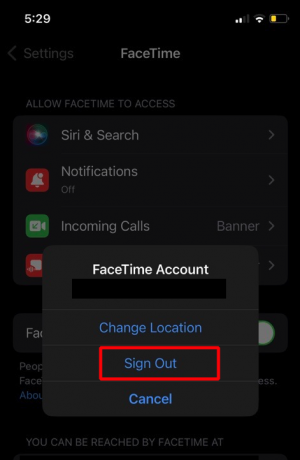
3. Μόλις αποσυνδεθείτε, περιμένετε λίγο και μετά Συνδεθείτε ξανά χρησιμοποιώντας το Apple ID σας.
4. Εκτόξευση FaceTime, ξεκινήστε μια συνεδρία βιντεοκλήσης και ελέγξτε αν Ζωντανές Φωτογραφίες δουλεύουν.
Μέθοδος 4: Ενεργοποιήστε ξανά τις Φωτογραφίες iCloud
Εάν εξακολουθείτε να μην τα βλέπετε στην εφαρμογή Φωτογραφίες, σας προτείνουμε να απενεργοποιήσετε και να ενεργοποιήσετε ξανά το iCloud Photos. Αυτό μπορεί να επαναφέρει τον συγχρονισμό των φωτογραφιών, επιλύοντας έτσι το πρόβλημα μη αποθήκευσης του FaceTime Live Photos. Ακολουθήστε τα βήματα που αναφέρονται παρακάτω:
1. Εκτόξευση Ρυθμίσεις και πατήστε επάνω Φωτογραφίες.
2. Απενεργοποιήστε το Φωτογραφίες iCloud ολισθητής.
Σημείωση: Εάν το iCloud Photos δεν είναι ήδη ενεργοποιημένο, ενεργοποιήστε το και δείτε εάν αυτό διορθώνει το σφάλμα.

3. Περίμενε λίγο και μετά ενεργοποιήστε το πάλι.
Διαβάστε επίσης: Πώς να δείτε φωτογραφίες FaceTime
Μέθοδος 5: Να επιτρέπεται η κάμερα και το FaceTime κάτω από τους περιορισμούς περιεχομένου και απορρήτου
Περιορισμοί περιεχομένου και απορρήτου στο iPhone ελέγχουν και περιορίζουν την πρόσβαση σε ορισμένες εφαρμογές, λειτουργίες και περιεχόμενο, για να εξασφαλίσουν μια πιο ασφαλή εμπειρία. Ωστόσο, εάν η Κάμερα ή η εφαρμογή FaceTime είναι περιορισμένη κάτω από αυτήν, δεν θα μπορούν να τραβήξουν και να αποθηκεύσουν φωτογραφίες κατά τη διάρκεια μιας βιντεοκλήσης. Ακολουθήστε τα παρακάτω βήματα για να τους επιτρέψετε:
1. Εκκινήστε το Ρυθμίσεις εφαρμογή στο iPhone.
2. Πατήστε Χρόνος οθόνης και επιλέξτε Απόρρητο και περιορισμοί περιεχομένου.
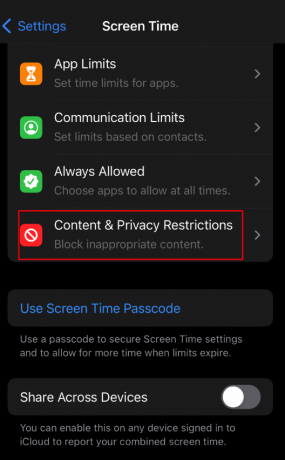
3. Πατήστε Επιτρεπόμενες εφαρμογές.
4. Εναλλαγή στο FaceTime και ΦΩΤΟΓΡΑΦΙΚΗ ΜΗΧΑΝΗ ολισθητής

Μέθοδος 6: Ενημερώστε το iPhone
Αρχικά, η λειτουργία FaceTime Live Photos ήταν διαθέσιμη έως ότου η Apple την αφαίρεσε στην έκδοση iOS 12.1.1 για ανησυχίες που σχετίζονται με το απόρρητο. Ωστόσο, το επανέφεραν στο iOS 15 με σημαντικές βελτιώσεις. Οι πιθανότητες είναι ότι η τρέχουσα έκδοση iOS που εκτελείται στη συσκευή μπορεί να μην είναι συμβατή με τη λειτουργία. Επομένως, ενημερώστε τη συσκευή για να διορθώσετε το πρόβλημα.
1. Πλοηγηθείτε στο Ρυθμίσεις εφαρμογή και πατήστε Γενικός.
2. Πατήστε στο Αναβάθμιση λογισμικού επιλογή.
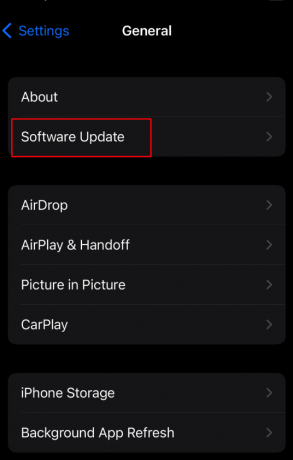
3. Εάν υπάρχουν διαθέσιμες ενημερώσεις, πατήστε Λήψη και εγκατάσταση.
Διαβάστε επίσης: Σας λέει το FaceTime πότε κάποιος τραβήξει στιγμιότυπα οθόνης;
Μέθοδος 7: Καθαρισμός χώρου αποθήκευσης
Συχνά, εάν δεν υπάρχει επαρκής αποθηκευτικός χώρος στη συσκευή, το FaceTime Live Photos ενδέχεται να αντιμετωπίσει προβλήματα κατά την αποθήκευση. Ακολουθήστε τα βήματα που αναφέρονται παρακάτω για να καθαρίσετε κάποιο χώρο αποθήκευσης:
1. μεταβείτε στο Ρυθμίσεις εφαρμογή στη συσκευή.
2. Πατήστε Γενικός, ακολουθούμενη από Αποθήκευση iPhone.
Ο συνολικός αποθηκευτικός χώρος και μια λίστα εφαρμογών θα εμφανιστεί στην οθόνη που θα σας δείχνει πόσο χώρο αποθήκευσης καταναλώνει καθεμία από αυτές.
3. Επιλέξτε την εφαρμογή(ες) που θέλετε να αφαιρέσετε.
4. Πατήστε Εκφόρτωση εφαρμογής εάν θέλετε να καταργήσετε την εφαρμογή προσωρινά ή ενεργοποιημένη Διαγραφή εφαρμογής για να το αφαιρέσετε οριστικά, συμπεριλαμβανομένων των δεδομένων του στη συσκευή.

Τώρα ξεκινήστε μια βιντεοκλήση στο FaceTime και ελέγξτε εάν οι Ζωντανές Φωτογραφίες αποθηκεύονται.
Μέθοδος 9: Επαναφορά ρυθμίσεων δικτύου
Όταν επαναφέρετε τις ρυθμίσεις δικτύου στη συσκευή σας, όλες οι πληροφορίες και τα δεδομένα που σχετίζονται με το Διαδίκτυο, συμπεριλαμβανομένων των Τα διαπιστευτήρια Wi-Fi, οι ζεύξεις συσκευών Bluetooth, οι προτιμήσεις δικτύου κινητής τηλεφωνίας κ.λπ. αφαιρούνται από το συσκευή. Καθώς συνδέετε τη συσκευή με πηγές για άλλη μια φορά, ξεκινά καινούρια, διορθώνοντας έτσι τυχόν καθυστερήσεις που θα μπορούσαν να προκαλούν σφάλματα σε ορισμένες λειτουργίες.
1. Εκτόξευση Ρυθμίσεις και πατήστε επάνω Γενικός.
2. Πατήστε Μεταφορά ή επαναφορά iPhone.

3. Πατήστε Επαναφορά, ακολουθούμενη από το Επαναφορά ρυθμίσεων δικτύου επιλογή.

Συνιστάται: Γιατί οι κλήσεις FaceTime αποτυγχάνουν κατά τη διάρκεια της νύχτας;
Ελπίζουμε ο οδηγός μας να σας βοήθησε να το διορθώσετε Οι φωτογραφίες FaceTime δεν λειτουργούν θέμα. Εάν έχετε απορίες ή προτάσεις, ενημερώστε μας στα σχόλια παρακάτω. Για να λάβετε βοήθεια για περισσότερα ζητήματα που σχετίζονται με την τεχνολογία, μείνετε συνδεδεμένοι με το TechCult.
Ο Henry είναι ένας έμπειρος συγγραφέας τεχνολογίας με πάθος να κάνει σύνθετα θέματα τεχνολογίας προσβάσιμα στους καθημερινούς αναγνώστες. Με πάνω από μια δεκαετία εμπειρίας στον κλάδο της τεχνολογίας, ο Henry έχει γίνει μια αξιόπιστη πηγή πληροφοριών για τους αναγνώστες του.



